- コラム
独創的でクリエイティブ。デキるAndroidアプリ#11「GoArt」
2018/12/4 by KMD
みなさんこんにちはKMDです。
「おっ! これはいい感じだな〜。」と思ったアプリを紹介するコーナー「デキるAndroidアプリ」シリーズ第7弾はこちら「Prisma Photo Editor」です!
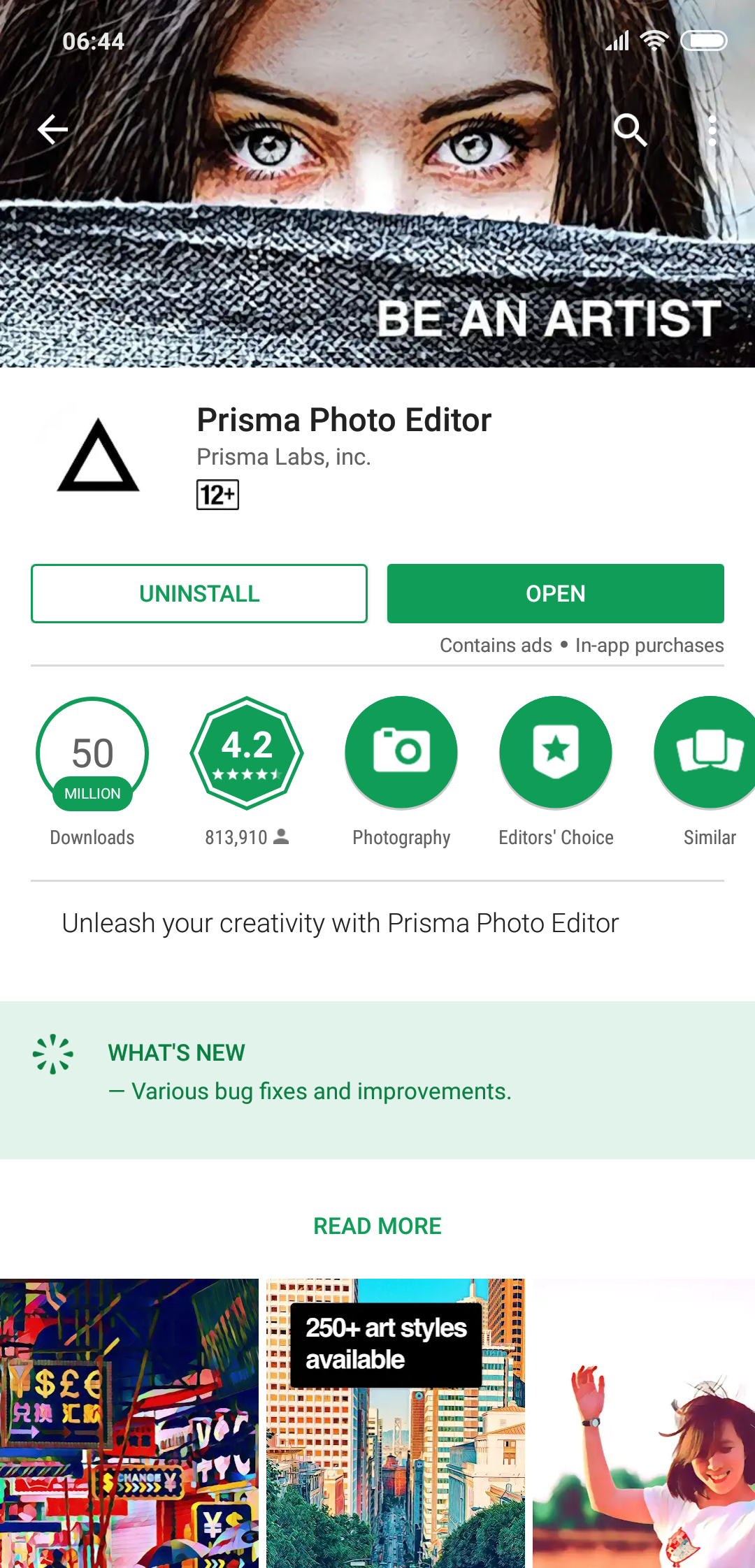
出典:Google Play
アプリ名 : Prisma Photo Editor
価格 : 無料(課金オプションあり)
Google Playリンク : https://play.google.com/store/apps/details?id=com.neuralprisma
写真を擬似的に水彩画にする。そんなイラストレーションアプリは他にも多数存在してますが、Prismaは一味違ったイラストレーションアプリとなっています。
独特な世界観を醸し出すイラストは、きっとクセになるはず……。
それでは早速見ていきましょう!
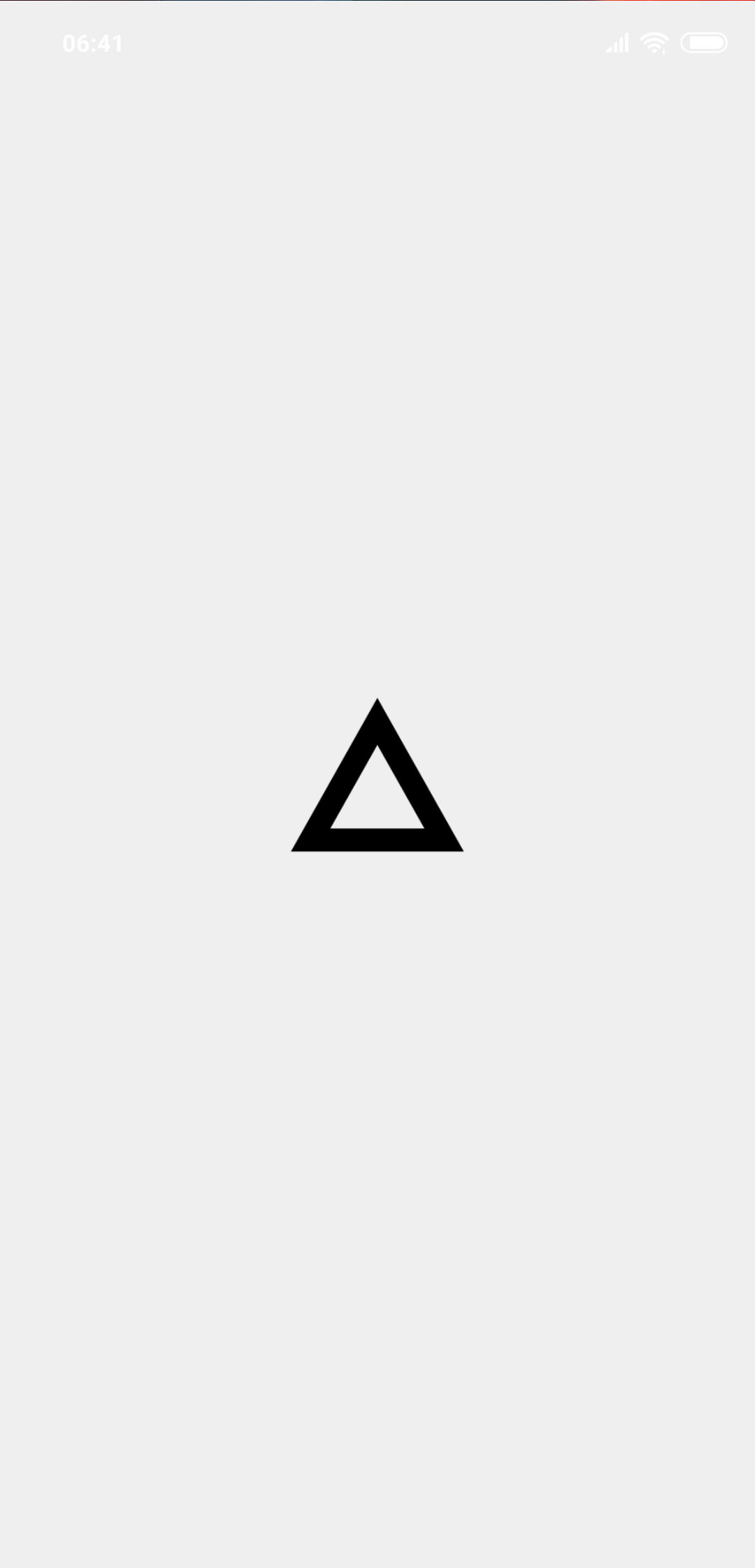
とてもシンプルなロゴマークが表示されました。
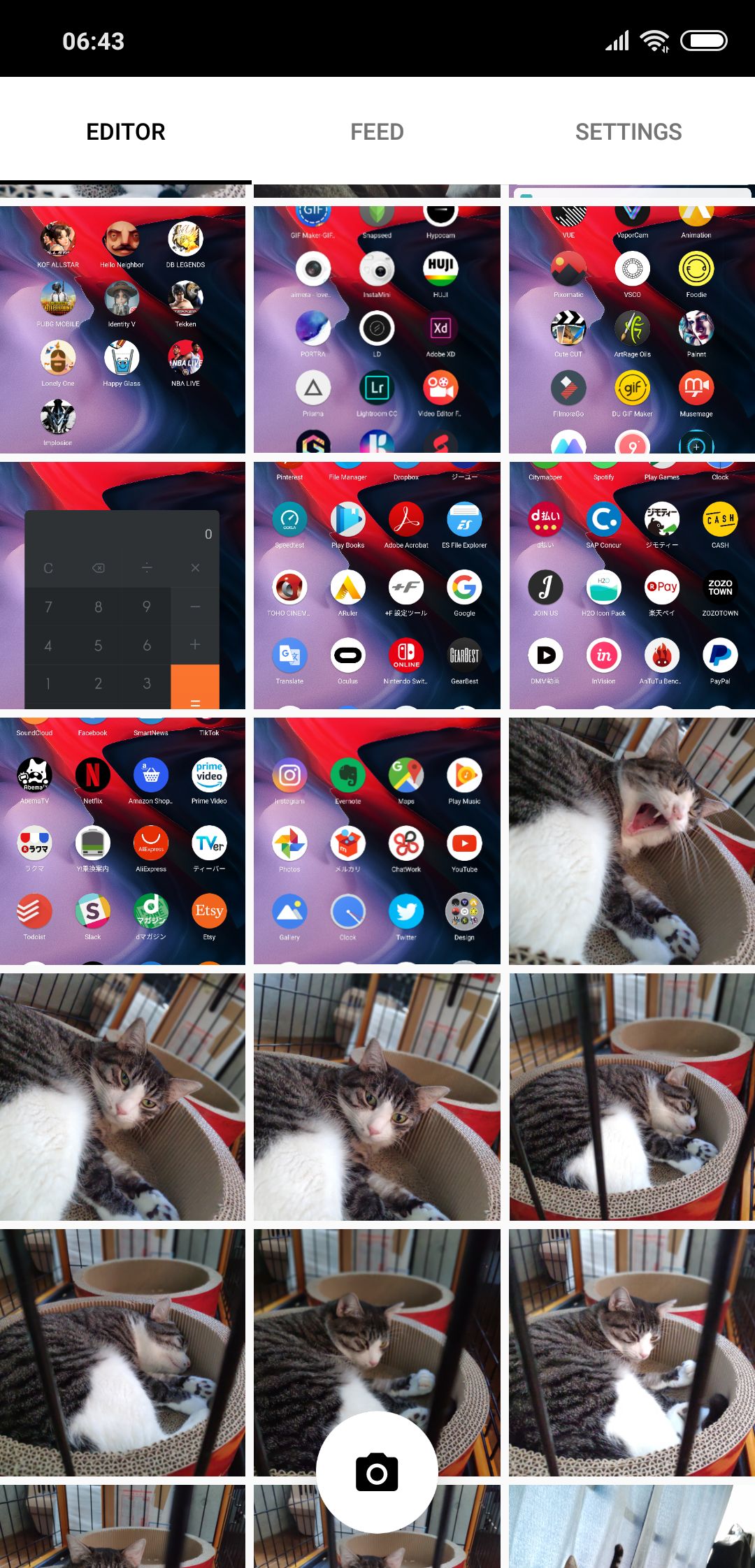
そして、すぐにアルバムから写真を選択する画面へと遷移されます。
それでは早速、適当な写真を選んでイラスト化していきたいと思います。

アルバム内から写真を選びましょう。
今回はこちらの写真を選択してみました。
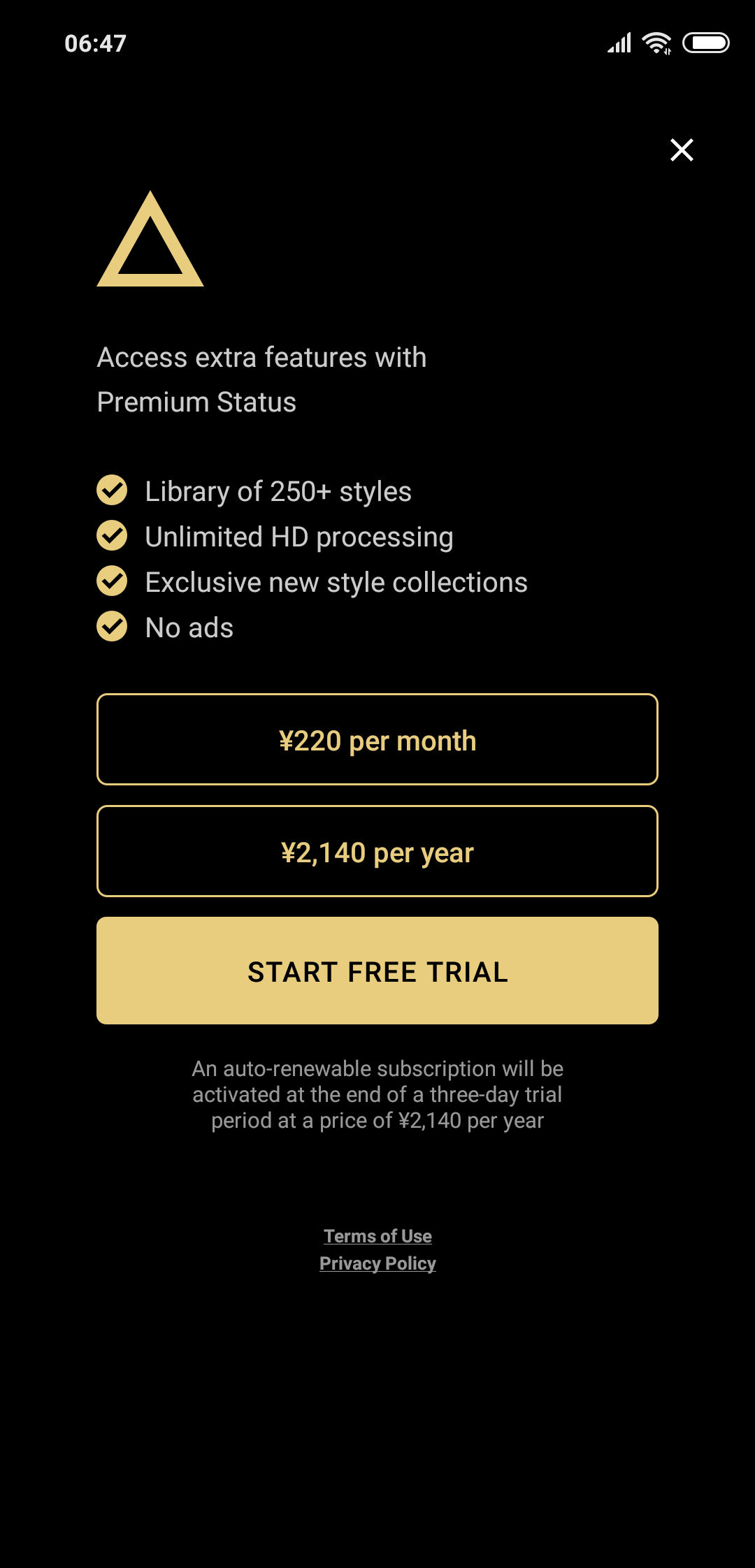
このアプリは課金オプションがあるので、たまに広告が表示されます。
無料の場合は、HD画質での書き出しができないので注意してください。

写真を開くとこのような画面になります。
画面下部には様々なイラストフィルターが横並びに配置されており、タップするとフィルターを適用することができます。
試しにどれか選んでみましょう。
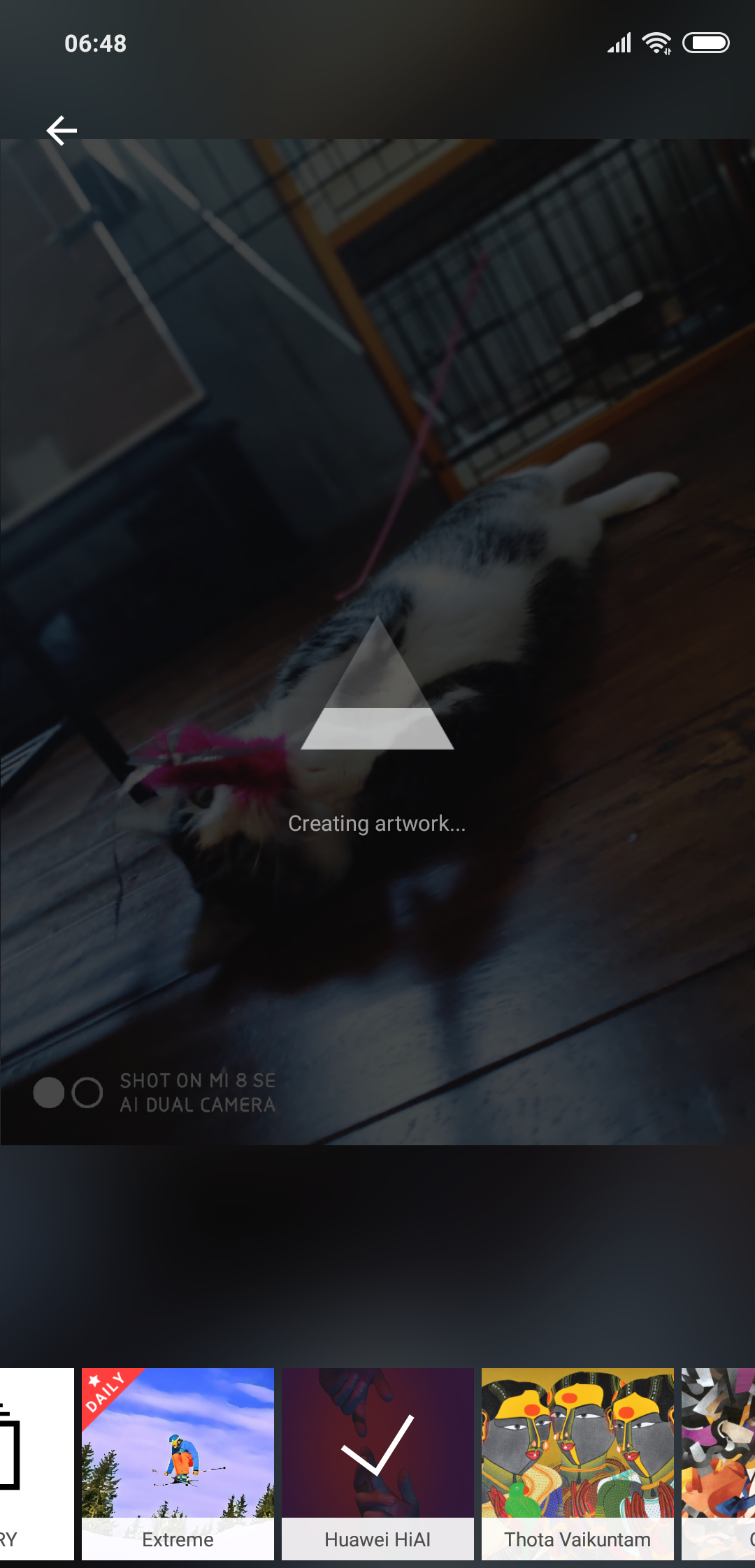
三角形のロード画面が表示され、一定時間待つとフィルターが適用されます。
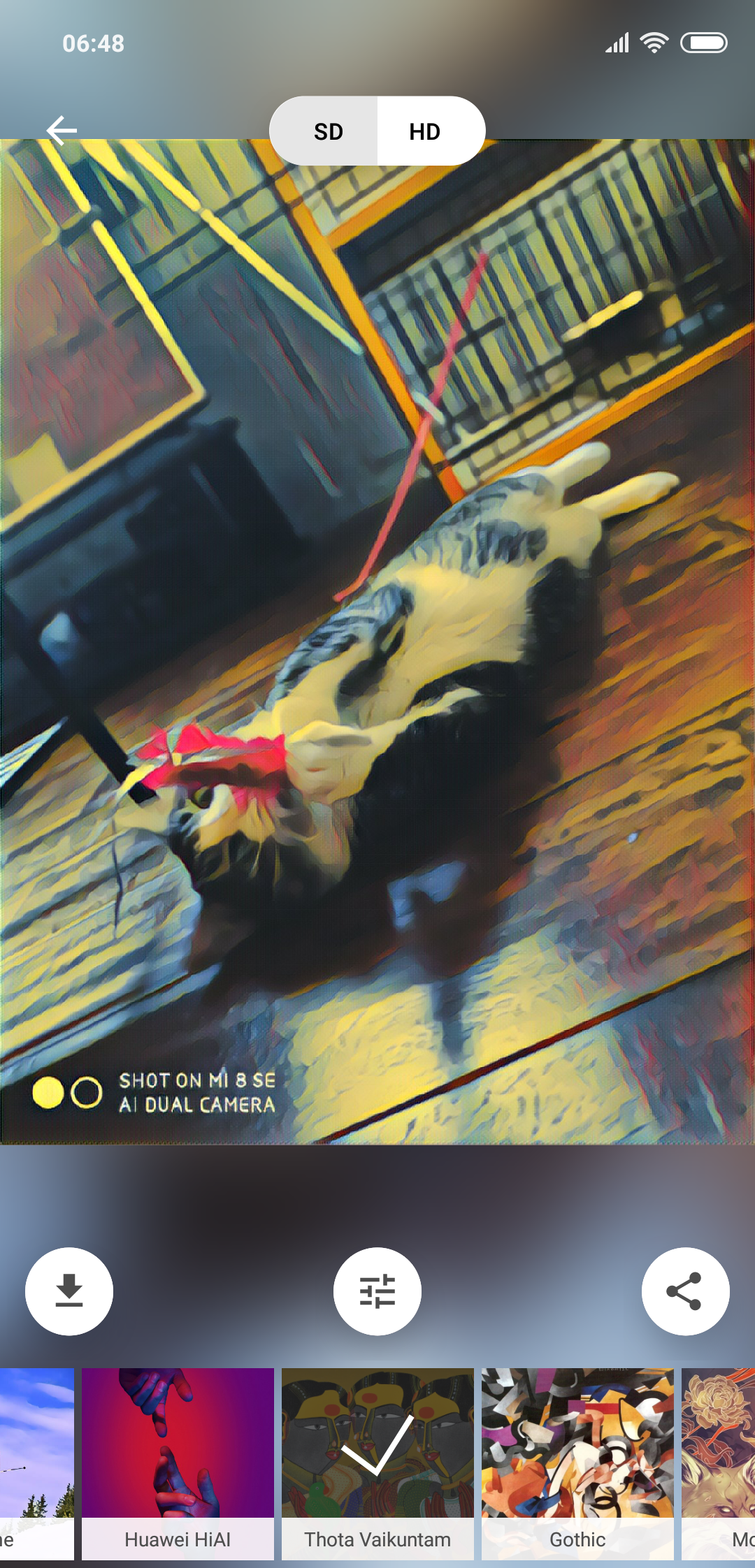
「Thota Vaikuntam」というフィルターをかけてみました。
独特な色味ですよね。違うのも試してみます。
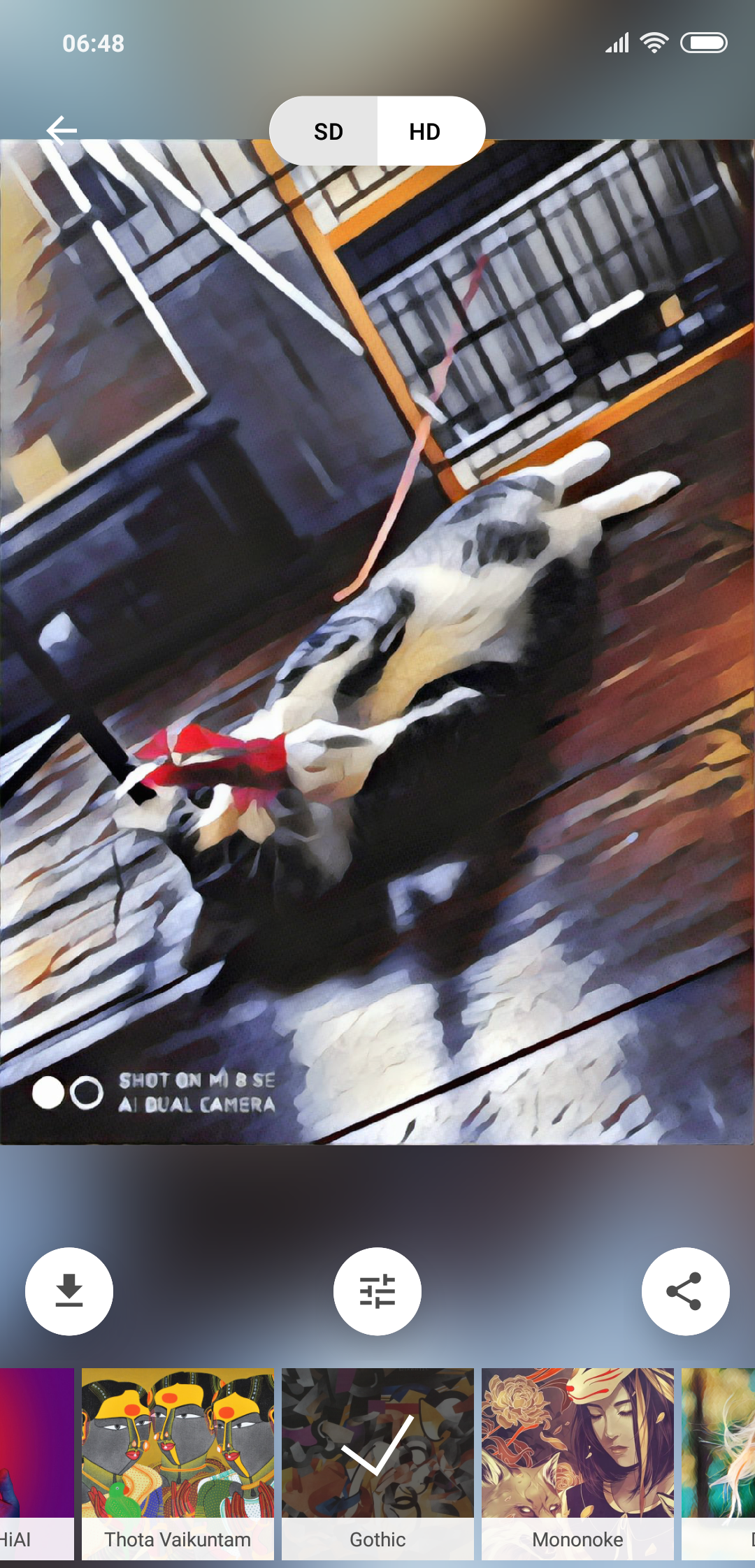
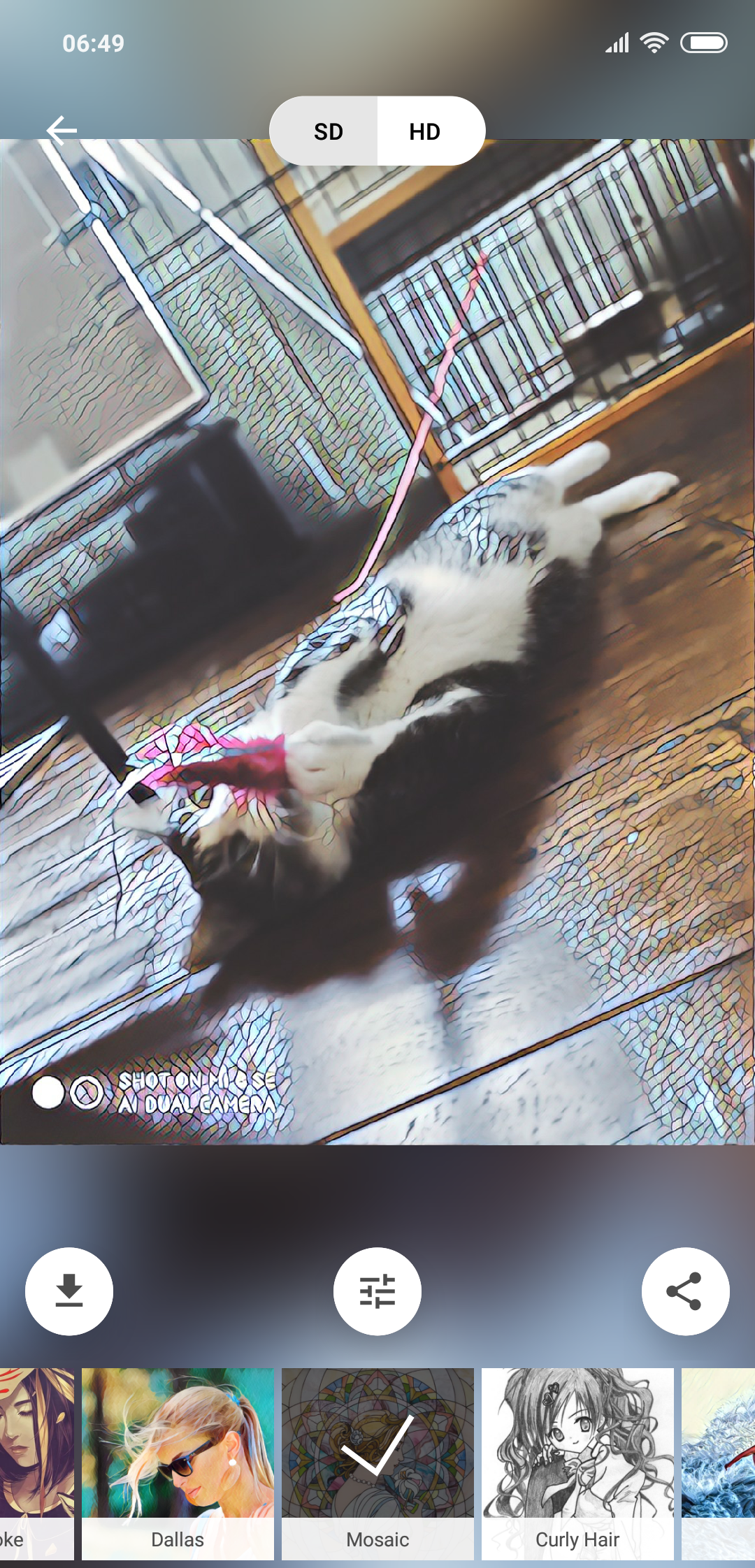
個人的には「Mononoke」というフィルターが好みでした。
なんとも言えない不思議なイラストが仕上がりました。
画面左にあるダウンロードボタンを押して端末に保存しましょう。

こちらが書き出したイメージです。
このように、とても不思議なイラストになり、写真が更に面白い味を出します。
ぜひいろんな写真をイラスト化してみてください。
また、今回は課金オプションを購入していない無料版を使用しましたが、SNSに投稿する分にはSD画質でも問題ないと思いました。
みなさんもぜひダウンロードしてみてください!
それでは次回もお会いしましょう!
アプリ名 : Prisma Photo Editor
価格 : 無料(課金オプションあり)
Google Playリンク : https://play.google.com/store/apps/details?id=com.neuralprisma
1992年生まれ。マジシャンを経て、グラフィックデザイナーへ転身。
趣味は写真とガジェット集め。
愛用機はCanon EOS 6D MarkⅡである。
この記事が気に入ったらいいね!しよう
Camoorの最新情報をお届けします
2018/11/5 by Camoor編集部 ゆい
2018/05/20 by KMD
2018/12/14 by だい
2017/12/13 by 編集部 ともりん
2017/08/16 by 編集部 ともりん
2018/11/28 by だい